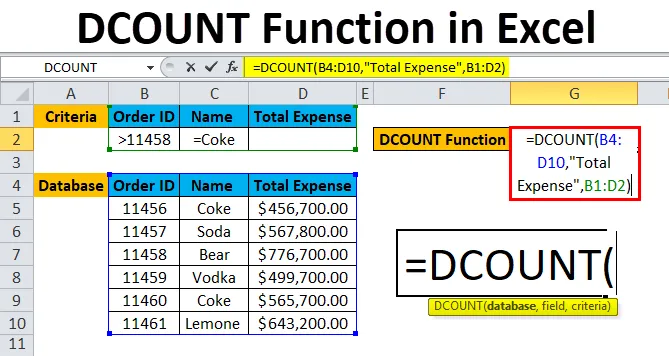
DCOUNT-functie in Excel (inhoudsopgave)
- DCOUNT in Excel
- DCOUNT-formule in Excel
- Hoe de DCOUNT-functie in Excel te gebruiken?
DCOUNT in Excel
DCOUNT is een ingebouwde functie in Microsoft Excel, die wordt gebruikt om cellen in een veld uit de kolom of de database te tellen op basis van de door een gebruiker opgegeven voorwaarde. DCOUNT-functie is gecategoriseerd als een databasefunctie in Excel. Het wordt gebruikt als een werkbladfunctie in Excel. Het doel van het gebruik van de DCOUNT-functie is een telling van overeenkomende gegevens met criteria. Het resultaat of de retourwaarde is een numerieke waarde van de DCOUNT-functie.
Als er een enorm record is en het erg moeilijk is om zoveel filters in een kolom toe te passen, dan is de beste manier om naar de DCOUNT-functie te gaan, die het resultaat snel weergeeft.
DCOUNT-formule in Excel
Hieronder staat de DCOUNT-formule in Excel:
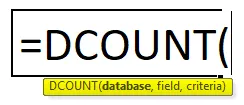
Hieronder is het onderdeel van de DCOUNT-functie in Excel:
- Database: het cellenbereik dat de gebruiker heeft geselecteerd voor het toepassen van criteria. De veldnaam moet aanwezig zijn in de database. Het is een verplicht veld.
- Veld: de kolomnaam of het kolomnummer die aangeeft welke kolom in de database moet worden geteld. Het komt alleen uit de database. Dit kan een veldnummer / indexnummer zijn. Het kan worden weggelaten, het resultaat wordt berekend op basis van criteria.
- Criteria: het cellenbereik dat de voorwaarden bevat. Het wordt gespecificeerd door de gebruiker. De criteria moeten op lijst één veldnaam bevatten. Criteria kunnen meerdere bereiken bevatten als door de gebruiker opgegeven voorwaarde.
Opmerking: DCOUNT-functie is niet hoofdlettergevoelig. Dus als de gebruiker gegevens verstrekt die tegengesteld zijn aan de database, heeft dit geen invloed op het resultaat van de functie.
Hoe de DCOUNT-functie in Excel te gebruiken?
DCOUNT-functie in Excel is zeer eenvoudig en gemakkelijk te gebruiken. Laten we de werking van de DCOUNT-functie in Excel begrijpen door een voorbeeld van een DCOUNT-formule.
U kunt deze DCOUNT functie Excel-sjabloon hier downloaden - DCOUNT functie Excel-sjabloonVoorbeeld 1
Een gebruiker wil de totale bestelling berekenen die is gemaakt na bestelling ID 11450 voor cola.
Voorwaarde: er is een lijst met bestel-ID's, dranknaam en uitgaven voor drank die door een klant zijn gemaakt. Op de bovenste rij worden criteria voor hetzelfde geschreven waarvoor de gebruiker de totale bestelling wil tellen.
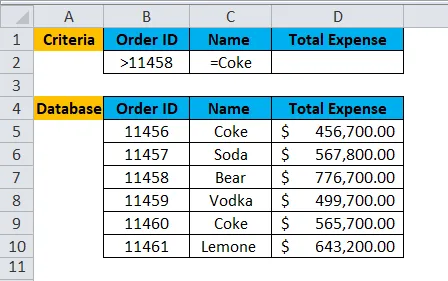
Stap 1: Selecteer de G2-cel en schrijf de DCOUNT-formule = DCOUNT
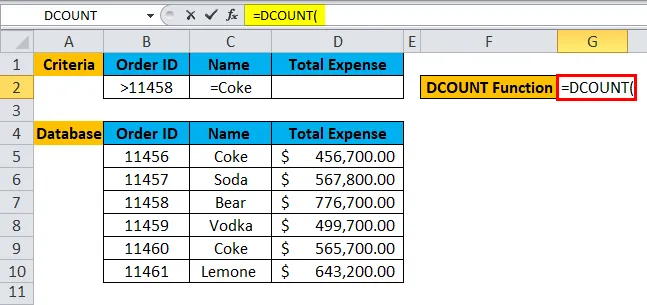
Stap 2: Selecteer de database, die eerst in functie wordt gevraagd, dus selecteer B4 tot D10.
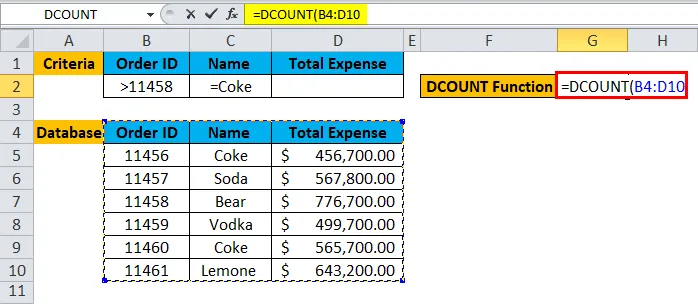
Stap 3: Voer nu de veldwaarde of kolomnaam in waarvoor een gebruiker alle cellen wil tellen.
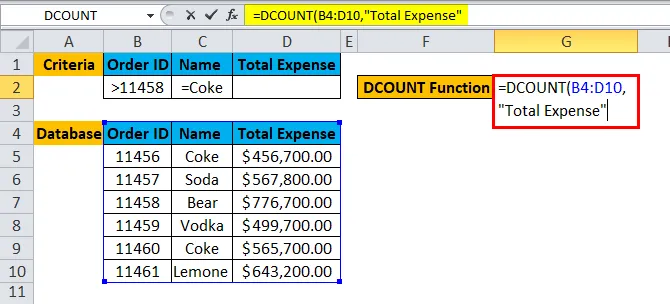
Stap 4: Voer de criteria in waarvoor de gebruiker de database wil aanvragen.
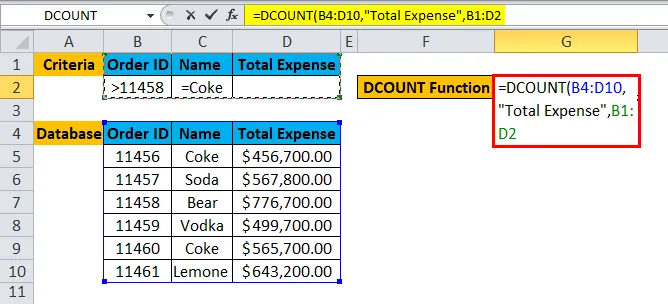
Stap 5: Klik op Enter, de functie wordt toegepast op de gegevensset en het resultaat wordt weergegeven.
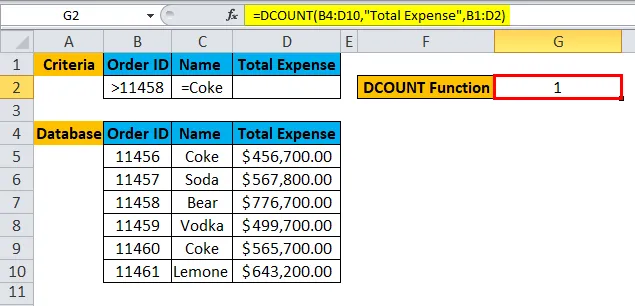
Samenvatting van voorbeeld # 1:
Zoals we het resultaat kunnen zien, is er slechts één bestelling met de bestel-ID > 11458 en naam = cola.
Een gebruiker kan de criteria wijzigen en kan gegevens uit de database ophalen volgens zijn criteria voor de functie DCOUNT in een fractie van seconden.
Voorbeeld 2
Een gebruiker wil de totale product-ID berekenen die groen van kleur en prijs is groter dan 5 lakhs.
Vereiste: er is een lijst met product-id, kleurbeschrijving, per artikelprijs, hoeveelheid en prijskaartje op product dat door een klant is gekocht. Op de bovenste rij worden criteria voor hetzelfde geschreven waarvoor de gebruiker het totale aantal items wil tellen.
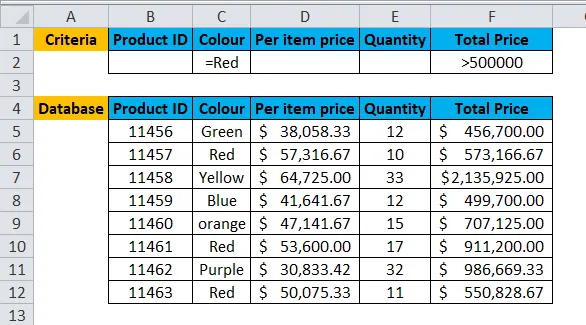
Stap 1: Selecteer de I2-cel en schrijf de DCOUNT-formule = DCOUNT
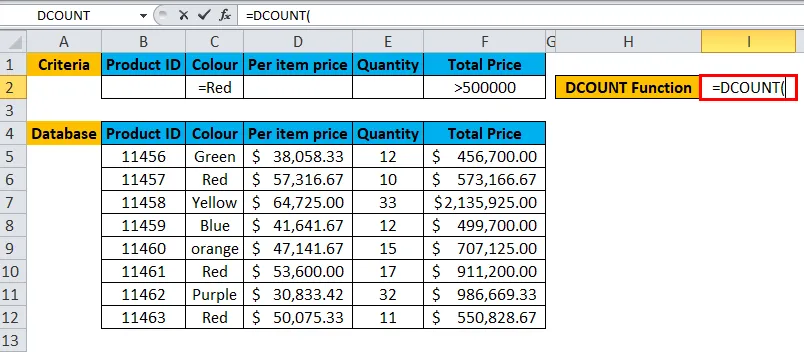
Stap 2: Selecteer de database, die eerst in functie wordt gevraagd, dus selecteer B4 tot F12.
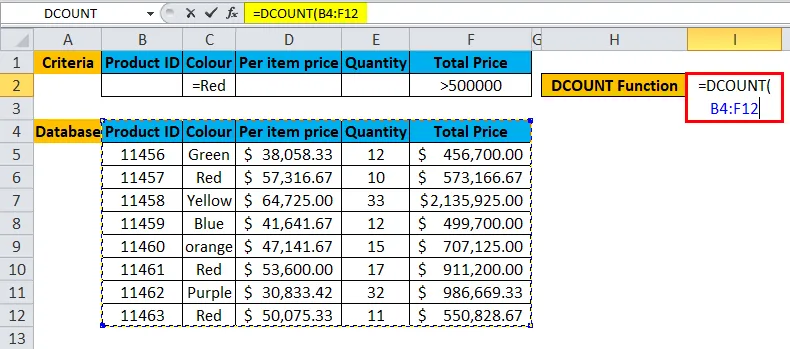
Stap 3: Voer nu de veldwaarde of kolomnaam in waarvoor een gebruiker alle cellen wil tellen.
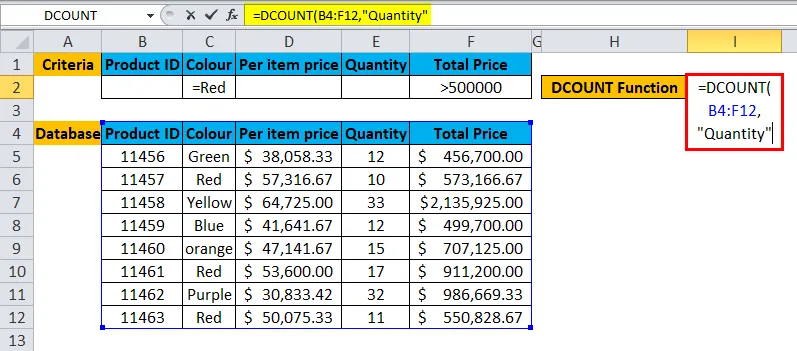
Stap 4: Voer de criteria in waarvoor de gebruiker de database wil aanvragen.
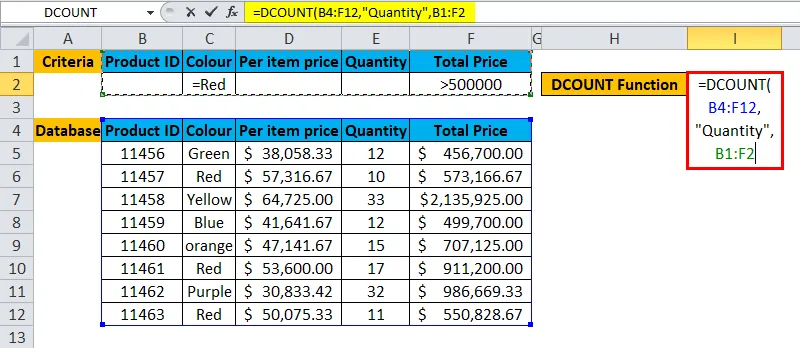
Stap 5: Klik op Enter, de functie wordt toegepast op de gegevensset en het resultaat wordt weergegeven.
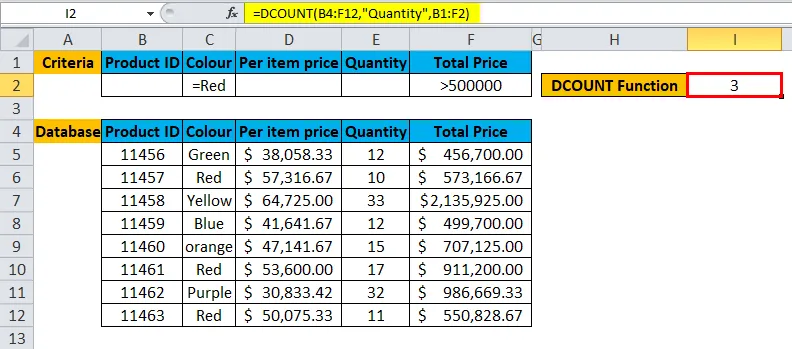
Samenvatting van voorbeeld # 2:
Zoals we het resultaat daar kunnen zien 3 Product-ID welke kleur Rood en Totale prijs is > 500000.
Een gebruiker kan de criteria wijzigen en kan gegevens uit de database ophalen volgens zijn criteria voor de functie DCOUNT in een fractie van seconden.
Voorbeeld 3
Een gebruiker wil de totale werknemer berekenen die een salaris heeft van meer dan 6 Lakhs en ouder dan 30 jaar of wiens naam begint met alfabet M en jonger is dan 21 jaar.
Vereiste: een gebruiker heeft gegevens voor sommige werknemersgegevens van XYZ Company, die een veldnaam hebben zoals voornaam, leeftijd, salaris en datum van toetreding.
Op de bovenste rij worden criteria voor hetzelfde geschreven waarvoor de gebruiker het totale aantal items wil tellen.
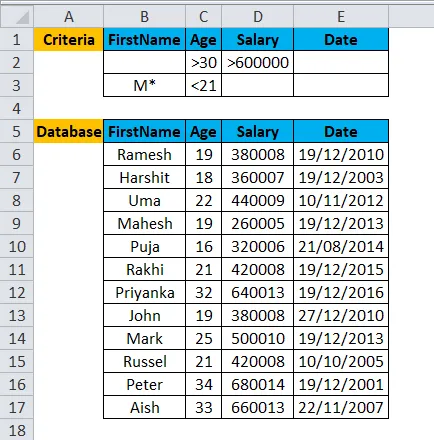
Stap 1: Selecteer de H2-cel en schrijf de DCOUNT-formule = DCOUNT
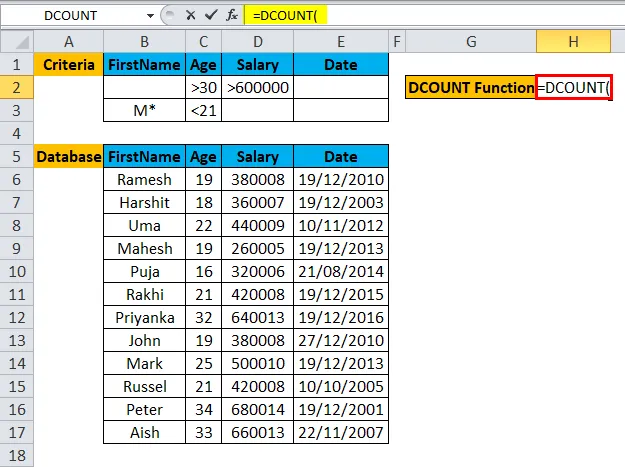
Stap 2: Selecteer de hele database, die eerst wordt gevraagd in de DCOUNT-functie, dus selecteer B5 tot E17.
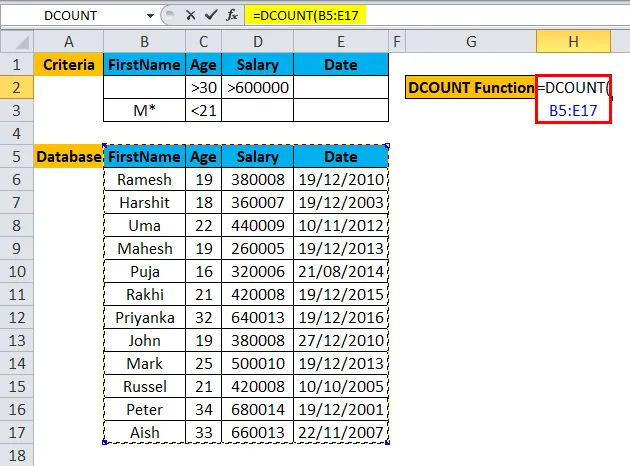
Stap 3: Nu vraagt de DCOUNT-functie om een veldnaam die we kunnen weglaten, zodat een gebruiker de veldnaamwaarde kan overslaan en gewoon een komma (, ) kan zetten.
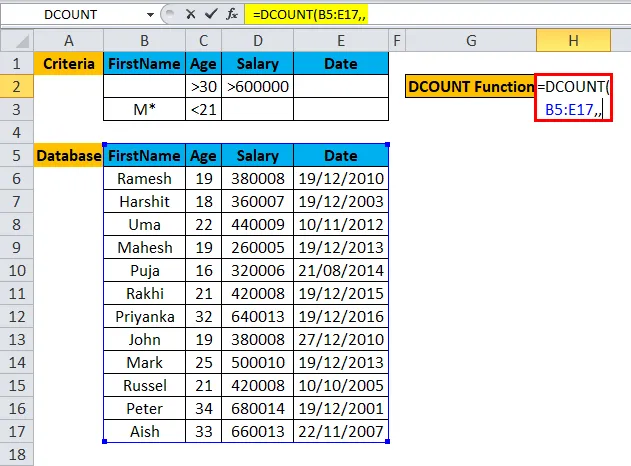
Stap 4: Voer de criteria in waarvoor de gebruiker een aanvraag wil doen in de database, die bovenop de database staat.
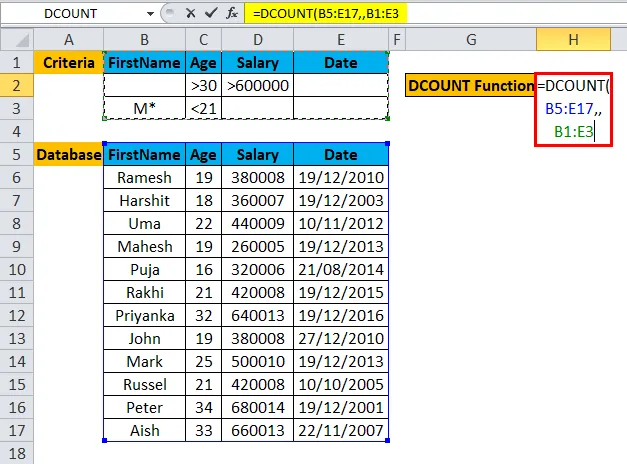
Stap 5: Klik op Enter, de functie wordt toegepast op de gegevensset en het resultaat wordt weergegeven.
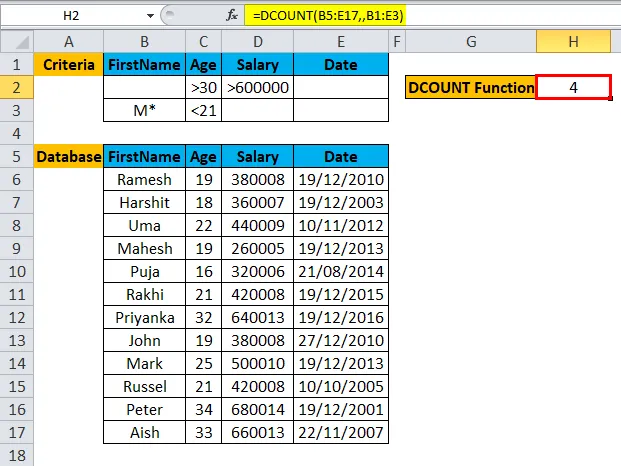
Samenvatting van voorbeeld # 3:
Als gebruiker wil de totale werknemer berekenen die een salaris heeft van meer dan 6 Lakhs en ouder dan 30 jaar of wiens naam begint met alfabet M en jonger is dan 21 jaar. Hetzelfde resultaat wordt weergegeven in de resulterende cel.
Een gebruiker kan de criteria wijzigen en kan gegevens uit de database ophalen volgens zijn criteria voor de functie DCOUNT in een fractie van seconden.
Een andere manier om de DCOUNT-functie in Excel te gebruiken:
- Veld op naam: Zoals we in het bovenstaande voorbeeld hebben gebruikt, hebben we het veld een naam gegeven.
- Field by Index: een gebruiker kan een indexnaam of alleen een kolomnummer opgeven.
- Field by Weggelaten: een gebruiker kan de veldwaarde weglaten.
Dingen om te onthouden over DCOUNT-functie in Excel
- DCOUNT-functie in excel wordt alleen geteld als de gebruiker een niet-lege of numerieke waarde opgeeft. Als de veldwaarde leeg of tekstwaarde is, wordt er een ongeldige naamfout weergegeven.
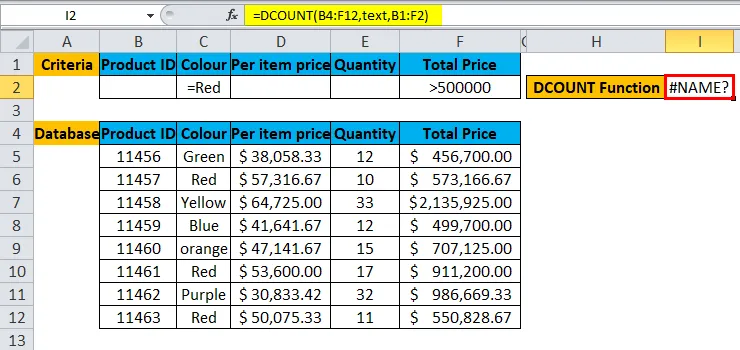
- Criteria kunnen meerdere rijen hebben in de DCOUNT-functie in Excel.
- De database en criteria moeten dezelfde bijpassende header hebben, anders wordt de functie niet uitgevoerd.
- De veldwaarde kan Naam zijn in dubbele aanhalingstekens ("Naam") of indexnummer van de veldwaarde.
- Als de criteria in de functie blanco zijn, wordt #Waardefout gegenereerd.
- De criteria kunnen overal in het actieve blad worden geplaatst. Het beste om bovenop de database te plaatsen.
- Zorg er altijd voor dat de database en de criteria elkaar niet overlappen, er moet een rij tussen de rijen zijn.
Aanbevolen artikelen
Dit is een gids geweest voor DCOUNT in Excel. Hier bespreken we de DCOUNT-formule in Excel en hoe de DCOUNT-functie in Excel te gebruiken, samen met praktische voorbeelden en een downloadbare Excel-sjabloon. U kunt ook onze andere voorgestelde artikelen doornemen -
- MS Excel: Telfunctie
- AANTAL.ALS Excel-functie met voorbeelden
- Handleiding voor IFERROR Excel-functie
- Hoe de AGGREGATE-functie te gebruiken?